Освоение подписания контрактов Adobe: Пошаговое руководство и альтернативные варианты
2025-10-20 09:45:01 • Категория: Подписать PDF • Проверенные решения
Подписание контрактов - важнейшая часть бизнеса и повседневной жизни. Это скрепляет сделку, неважно, идет ли речь о работе, доме или партнерстве. Но это не очень понятно. Вот почему мы здесь, чтобы помочь.
В этой статье мы покажем вам процесс подписания контракта с Adobe. Это все равно что иметь виртуальную ручку и бумагу. Кроме того, мы познакомим вас с PDFelement, фантастической альтернативой. С помощью нашего пошагового руководства вы овладеете искусством подписания контрактов. Это обеспечит более плавные транзакции в кратчайшие сроки. Попрощайтесь с путаницей и поприветствуйте эффективные соглашения. Давайте начнем!
Часть 1. Использование Adobe для онлайн-подписания контрактов
Компания Adobe играет жизненно важную роль в мире подписания цифровых контрактов. Это упрощает подписание контрактов онлайн. В современном быстро меняющемся мире получение подписей на важных документах имеет решающее значение. Онлайн-сервисы Adobe Acrobat упрощают это. С помощью их инструмента "Запрос электронной подписи" вы можете попросить других подписывать PDF-файлы онлайн без суеты.
Давайте разберемся, почему Adobe важна и как ее использовать для онлайн-подписания контрактов.
Шаг 1. Начните с нажатия кнопки"Выбрать файл" или перетаскивания вашего документа в указанную область
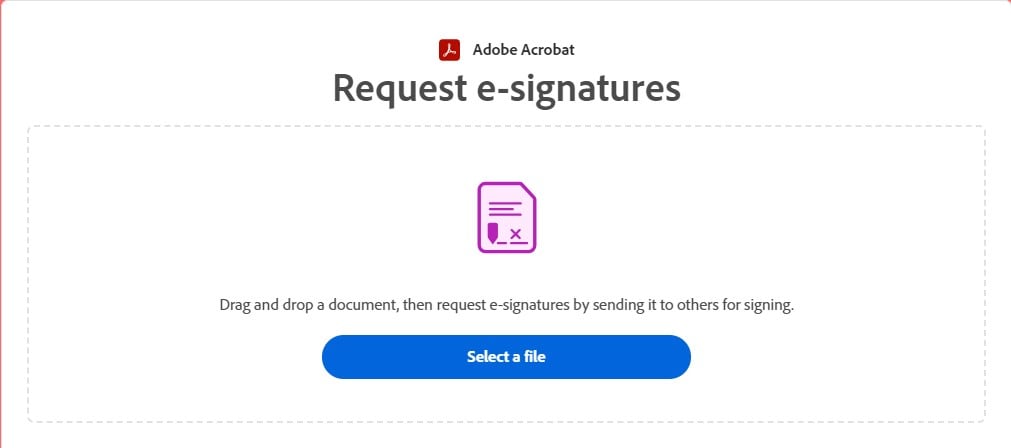
Шаг 2. Выберите документ, который вы хотите отправить для электронной подписи.
Шаг З. После того как Adobe загрузит ваш файл, войдите в свою учетную запись.
Шаг 4. Введите адреса электронной почты людей, которым необходимо подписать документ, затем нажмите "Далее".
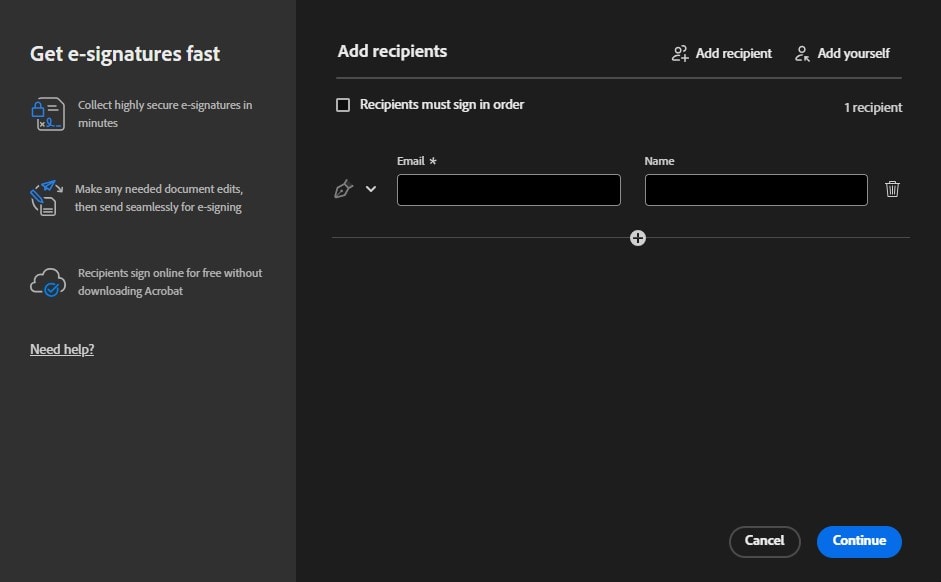
Шаг 5. Укажите, где подписанты должны заполнить и поставить свою подпись на документе.
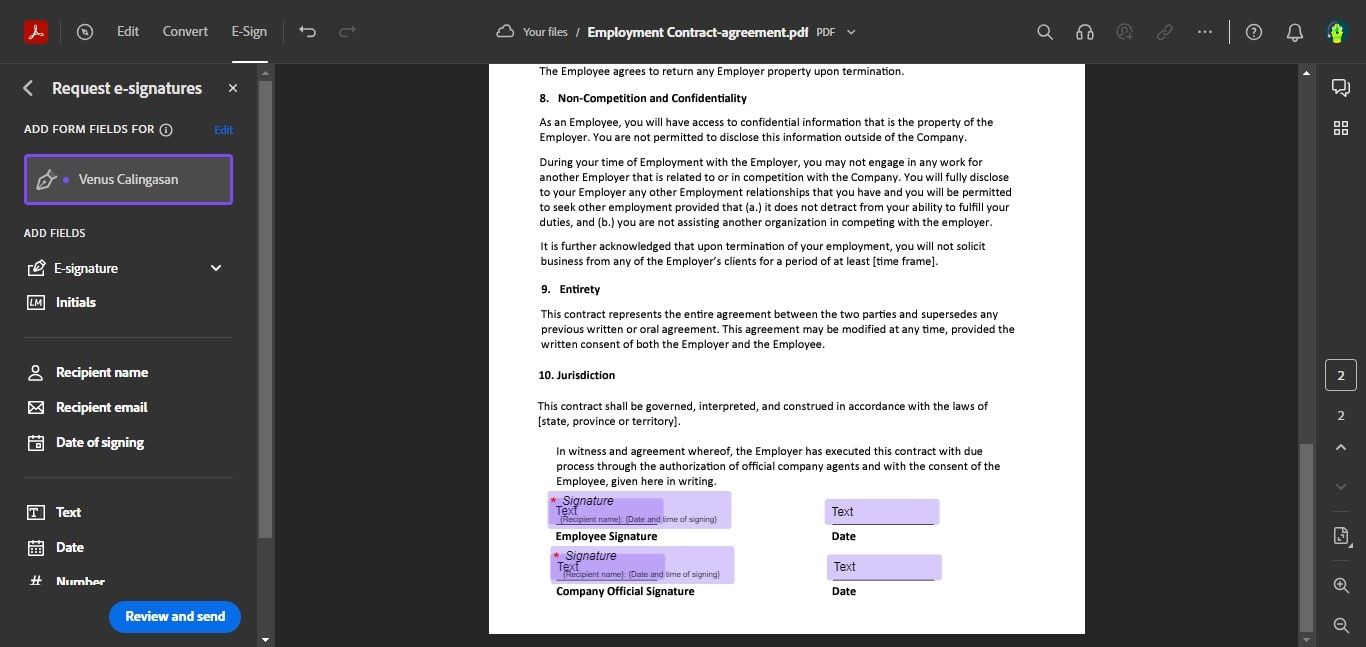
Шаг 6. Нажмите "Отправить", чтобы отправить ваш документ для электронной подписи.
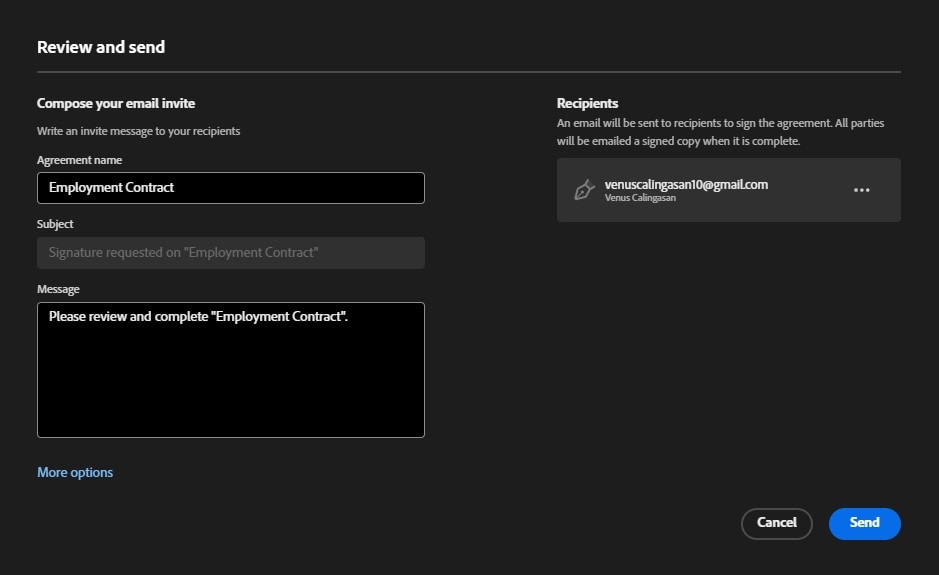
Шаг 7. Следите за ходом работы над вашим документом. При необходимости отправляйте напоминания, чтобы все шло гладко.
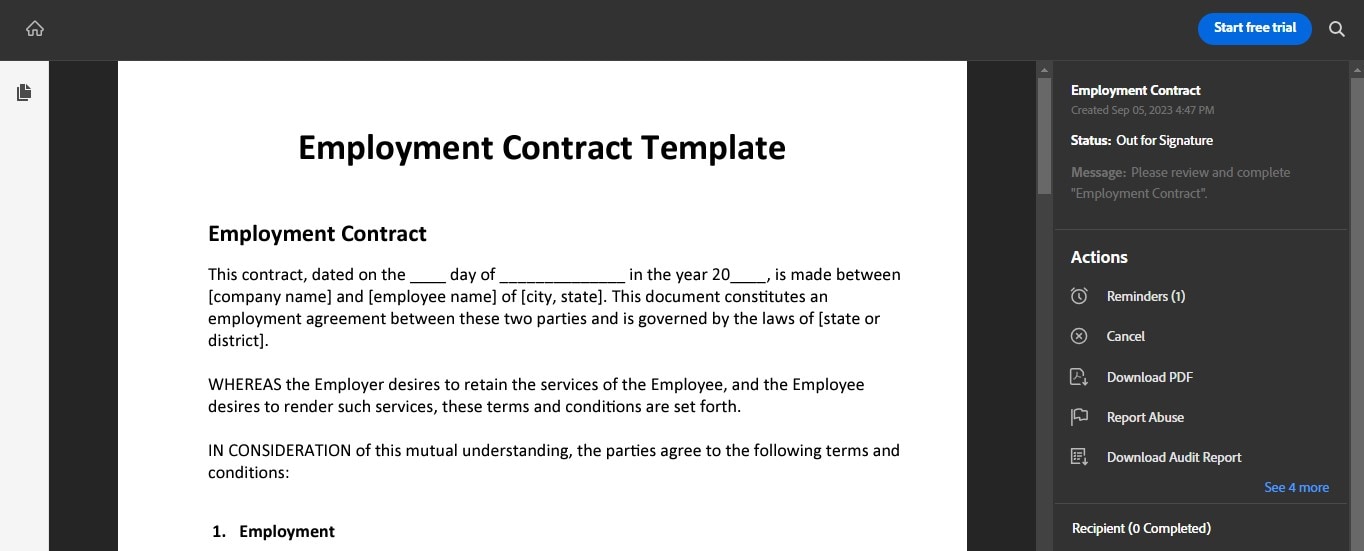
Получатели получат электронное письмо со ссылкой на онлайн-соглашение. Они могут зарегистрировать его онлайн всего за несколько секунд, и самое приятное, что это бесплатно и не требует загрузки, регистрации или сканирования.
Использование Adobe для создания электронных подписей ускоряет весь процесс. Вы можете отправить контракт за считанные минуты, вместо того чтобы ждать отправки документов по почте или факсу. Затем получатели могут немедленно добавить свои электронные подписи онлайн.
Вы можете положиться на инструмент электронной подписи Adobe, который обеспечит безопасность ваших соглашений. Он использует технологию Acrobat Sign, чтобы убедиться, что ваши подписанные контракты защищены от несанкционированного доступа. Вы полностью контролируете процесс подписания от начала до конца.
И вот бонус: вы можете бесплатно опробовать высококачественные инструменты электронной подписи Adobe. С бесплатной учетной записью Acrobat вы можете выполнять две транзакции запроса электронной подписи каждые 30 дней на постоянной основе.
Часть 2. Подписание контрактов с Adobe Acrobat Desktop
Adobe Acrobat Desktop - это еще один мощный инструмент для подписания контрактов, который обладает множеством преимуществ. Это позволяет вам завершить внесение изменений перед подписанием документа. Это позволяет вам завершить внесение изменений перед подписанием документа. Изменения, внесенные после подписания, приведут к потере этого сертификата.
Здесь мы познакомим вас с ключевыми функциями и шагами по использованию Adobe Acrobat Desktop для подписания контрактов.
Шаг . Начните с открытия PDF-формы в Adobe Acrobat или Acrobat Reader. Затем выберите "Инструменты" > "Запросить электронные подписи."
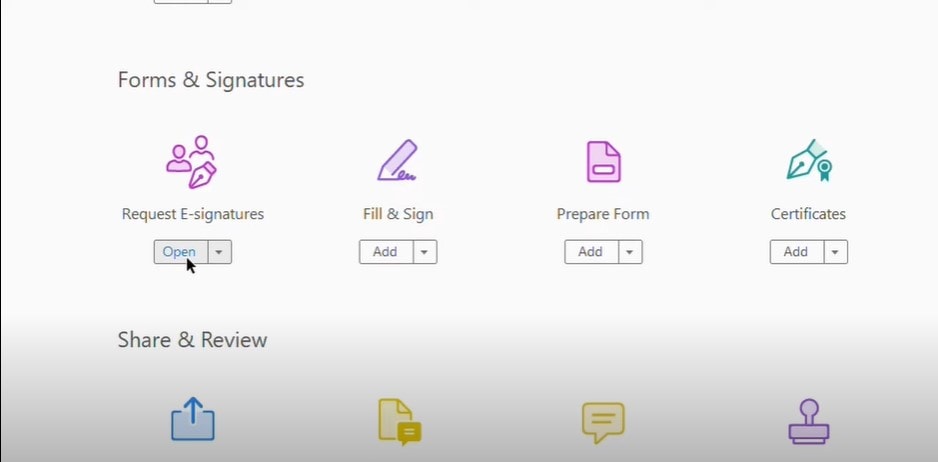
Шаг 2. В поле "Подписанты" добавьте адреса электронной почты получателей в том порядке, в котором вы хотите, чтобы документ был подписан. Вы также можете настроить тему и сообщение, если это необходимо.
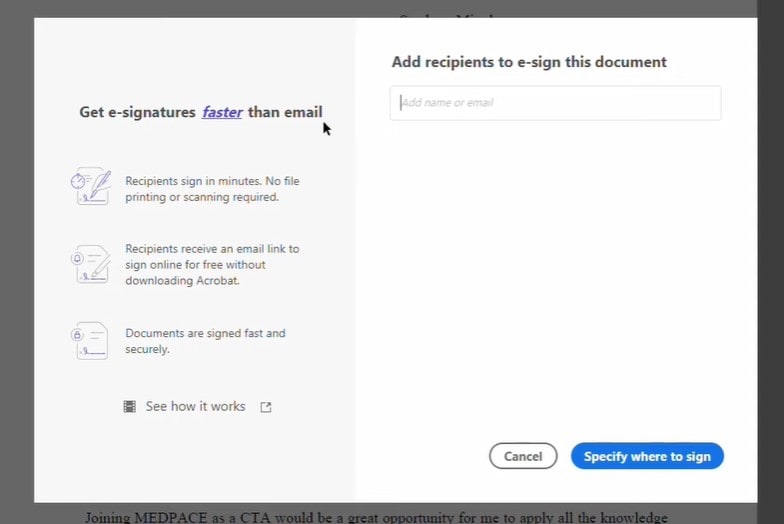
Шаг З. Если вы хотите проинформировать других, не требуя их подписей, используйте кнопку "Добавить CC" , чтобы включить их адреса электронной почты в список CC.
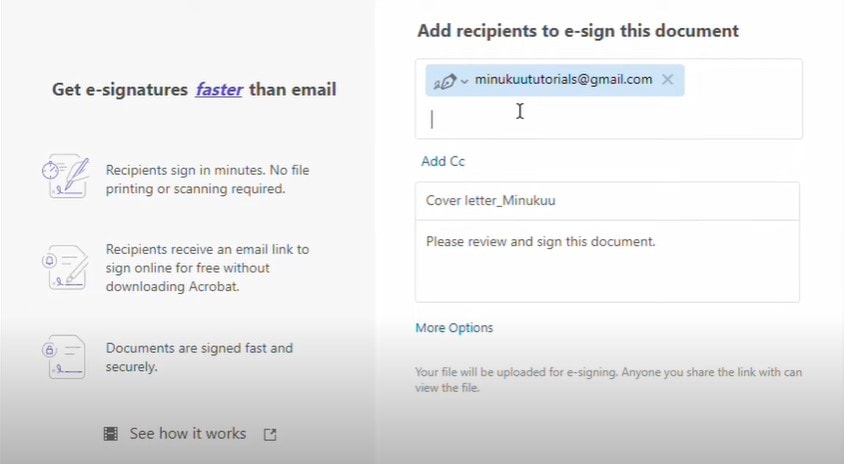
Шаг 4. Вы можете добавить дополнительные документы, нажав "Добавить файлы" и выбрав дополнительные документы.
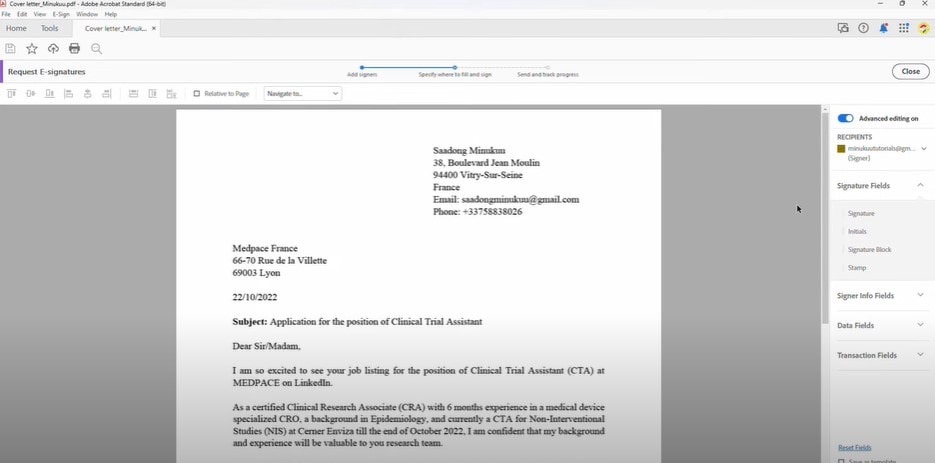
Шаг 5. Нажмите "Указать, где поставить подпись" или "Далее". На этом шаге вы указываете, где подписывающие лица должны заполнить или расписаться.
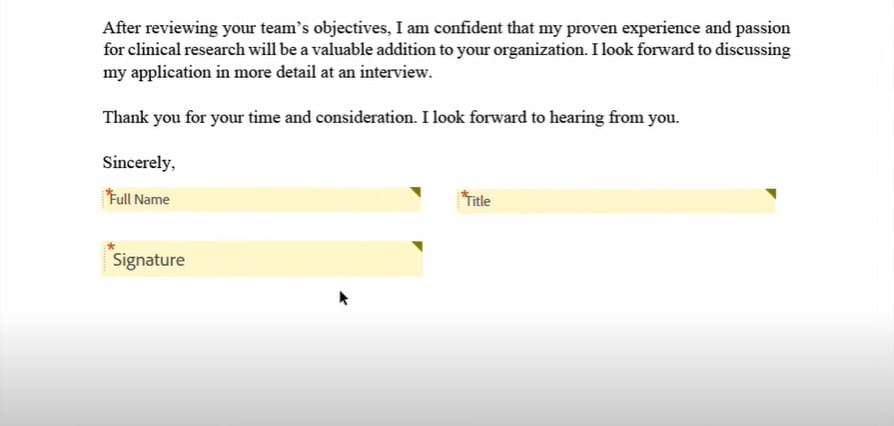
Шаг 6. Выберите режим подписи:
- Упрощенный режим для одного подписавшего: Если есть только один подписавший, вы увидите упрощенный вариант. Нажмите там, где вы хотите подпись или другие поля, и измените их свойства.
- Упрощенный режим для нескольких подписавших: Этот режим позволяет назначать поля нескольким подписавшим. Выберите подписателя в правой панели и добавьте поля, чтобы назначить их. Различные подписавшие имеют цветовую маркировку для легкого различий.
- Расширенный режим для нескольких подписавших: у вас будет больше вариантов, если существует несколько подписавших. Вы можете разместить поля формы в документе, нажав кнопку или перетащив поля из правой панели.
Шаг 7. Как только все нужные поля будут на месте, нажмите "Отправить". Документ отправляется получателям на подпись.
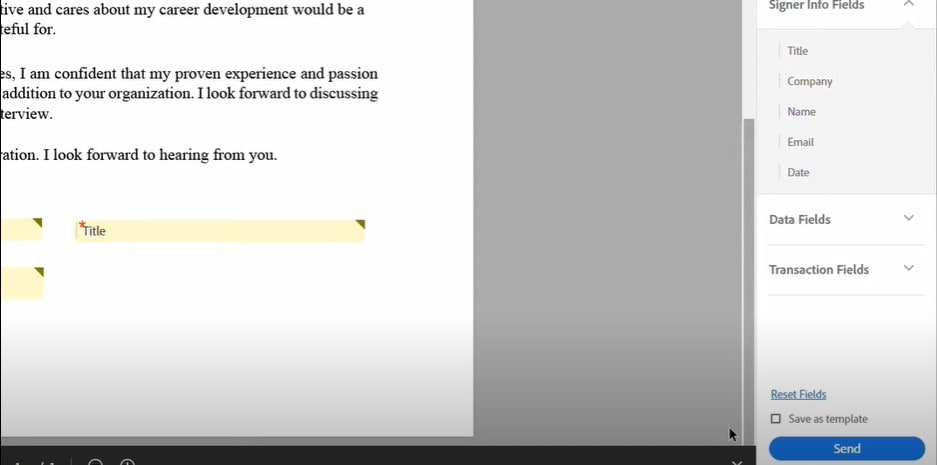
Шаг 8. Подписавшие получают электронное письмо со ссылкой для подписания соглашения. Каждый подписавший, в свою очередь, подписывает документ, и он отправляется следующему подписантому до тех пор, пока все не подпишут.
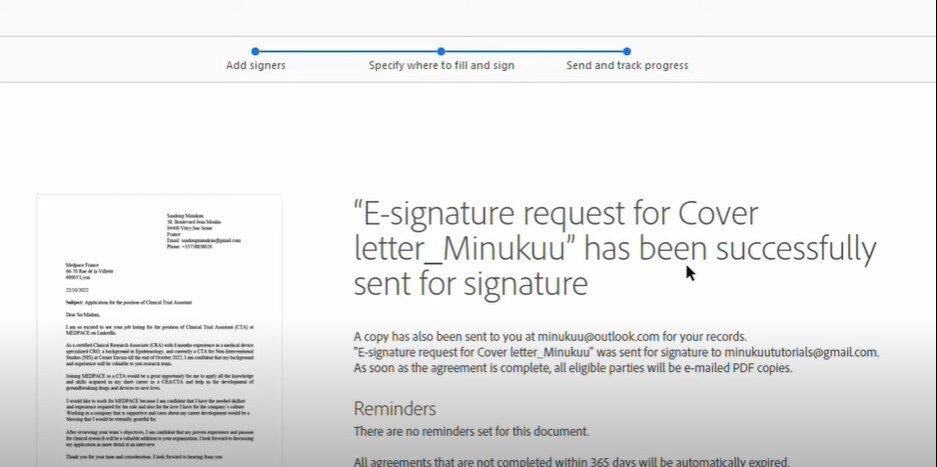
Шаг 9 Все участники получают копию подписанного соглашения, гарантируя, что все стороны имеют окончательный документ.
Adobe Acrobat Desktop упрощает подписание контрактов, предлагая гибкость и безопасность. Это ценный инструмент для обеспечения быстрого и точного подписания ваших соглашений.
Часть З. PDFelement: Лучшая альтернатива подписанию контрактов Adobe
Если вы ищете надежную альтернативу Adobe для подписания контракта, PDFelement - лучший выбор. PDFelement - это удобное программное обеспечение, которое идеально подходит для обработки PDF-файлов, включая подписание контрактов. Он предлагает функцию "eSign", которая позволяет легко подписывать документы в электронном виде.
Функция eSign от PDFelement упрощает добавление вашей подписи в PDF-документы. Он позволяет подписывать в электронном виде, как ручка на бумаге, но в цифровом формате. Вы можете разместить свою подпись именно там, где это необходимо, на документе, обеспечивая точность и профессионализм.

![]() Работает на основе ИИ
Работает на основе ИИ
С помощью функции электронной подписи PDFelement вы можете:
- Легко загрузите свой документ.
- Поместите свою подпись там, где это необходимо.
- Отправьте документ другим для подписи.
- Получите подписанные документы в электронном виде.
PDFelement серьезно относится к безопасности и соответствует различным отраслевым стандартам и правилам защиты данных. Это означает, что ваша конфиденциальная информация остается защищенной:
- ISO 27001: PDFelement придерживается стандартов ISO 27001, обеспечивая надежное управление информационной безопасностью.
- HIPAA: PDFelement соответствует требованиям HIPAA для документов, связанных со здравоохранением, защищая данные пациентов.
- GDPR: Он соответствует GDPR, обеспечивая соблюдение европейских стандартов конфиденциальности данных.
- Стандарты интернет-безопасности: PDFelement согласуется с PDS2, Swift, CMMC и NITES, обеспечивая безопасную онлайн-среду.
С PDFelement вы получаете удобство электронных подписей, гарантируя при этом, что ваши контракты соответствуют самым высоким стандартам безопасности и соответствия.
Как подписать контракты с PDFelement
Подписание контрактов с помощью функции eSign PDFelement - это простой процесс, который обеспечивает безопасность и соответствие различным стандартам. Вот пошаговое руководство:
Шаг 1. Откройте PDFelement и загрузите соглашение, которое требует подписи. Ищите кнопку "Запрос электронной подписи" на вкладке "Защитить".

![]() Работает на основе ИИ
Работает на основе ИИ

Шаг 2. Во всплывающем окне найдите поле "Добавить получателей". Введите адреса электронной почты получателей в том порядке, в котором вы хотите, чтобы они подписали. Легко настраивайте порядок подписания, перетаскивая имена получателей. Вы также можете использовать кнопку "Добавить CC" для включения адресов электронной почты в информационных целях.
Шаг 3. Решите, хотите ли вы подписать документ, используя опцию "Добавить меня первым" или "Добавить меня последним".
Шаг 4. Перейдите в раздел настроек и установите желаемый заказ на отправку по электронной почте. Вы также можете определить частоту напоминаний, чтобы обеспечить своевременную подпись.

![]() Работает на основе ИИ
Работает на основе ИИ

Шаг 5. Нажмите кнопку "Далее", чтобы продолжить после настройки параметров.
Шаг 6. Подготовьте соглашение к подписанию, добавив необходимые заполняемые поля, такие как Подпись/Инициалы, Дата, Название и Компания. Перетащить и вставить эти поля в соответствующие места в соглашении. Назначьте каждое поле соответствующим получателям по мере необходимости.

![]() Работает на основе ИИ
Работает на основе ИИ

Шаг 7. После добавления необходимых полей перепроверьте, все ли на месте. Затем нажмите кнопку"Отправить", чтобы отправить соглашение получателям для их подписи.
Функция eSign от PDFelement гарантирует, что вы можете легко и безопасно собирать подписи от нескольких сторон. Он соответствует отраслевым стандартам, таким как ISO 27001 и HIPAA, правилам защиты данных, таким как GDPR, и различным стандартам, связанным с интернет-безопасностью. На протяжении всего процесса вы можете отслеживать ход подписания на панели соглашений в PDFelement, обеспечивая полный контроль и видимость.
С PDFelement подписание контрактов становится беспроблемным и безопасным опытом, что делает его надежным выбором для частных лиц и предприятий.
Часть 4. Преимущества использования PDFelement для подписания контрактов
Выбор PDFelement для подписания контракта дает несколько преимуществ.

![]() Работает на основе ИИ
Работает на основе ИИ
- Удобный для пользователя: PDFelement разработан с учетом простоты. Его удобный интерфейс позволяет любому легко перемещаться, загружать контракты и собирать электронные подписи без крутой кривой обучения.
- Доступность: PDFelement является экономически эффективным, экономя при этом предоставляя мощные возможности электронной подписи. Это бюджетная альтернатива более дорогим вариантам.
- Эффективность: С помощью PDFelement вы можете оптимизировать процесс подписания контрактов, сократив время и усилия, необходимые для подписания соглашений.
- Реальный успех: Многие предприятия и частные лица использовали PDFelement для подписания контрактов, что привело к более быстрым сделкам и повышению эффективности. Это меняло правила игры для профессионалов в различных отраслях.
Заключение
Adobe предлагает удобный способ подписания контрактов онлайн, в то время как PDFelement является подходящей альтернативой, соответствующей отраслевым стандартам. Будь то Adobe или PDFelement, выберите тот, который наилучшим образом соответствует вашим потребностям. Изучите оба варианта, чтобы найти идеальное соответствие для удобства и безопасности подписания контракта.
Wondershare PDFelement - Интеллектуальные PDF-решения, упрощенные с помощью искусственного интеллекта
Преобразование стопок бумажных документов в цифровой формат с помощью функции распознавания текста для лучшего архивирования.
Различные бесплатные PDF-шаблоны, включая открытки с пожеланиями на день рождения, поздравительные открытки, PDF-планировщики, резюме и т.д.
Редактируйте PDF-файлы, как в Word, и легко делитесь ими по электронной почте, с помощью ссылок или QR-кодов.
ИИ-Ассистент (на базе ChatGPT) напишет, отредактирует и переведет ваш контент, чтобы сделать его прекрасным и особенным.


![]() Работает на основе ИИ
Работает на основе ИИ
Скидка до 50%: выберите подходящий тарифный план для себя и своей команды.
PDFelement для физических лиц
Редактируйте, печатайте, преобразуйте, подписывайте и защищайте PDF-файлы на ПК.
PDFelement для команд
Командный план позволяет гибко настраивать, отслеживать и управлять лицензиями в разных группах и командах.


